Как изменить автоматическую блокировку на iPhone: Полное руководство на 2024 год
Введение
iPhone оснащены настраиваемыми функциями для улучшения пользовательского опыта, и настройка автоматической блокировки является ключевым компонентом. Регулировка этой функции может обеспечить безопасность ваших данных и улучшить производительность аккумулятора. С последними обновлениями iOS все более важно понять эти настройки. Это руководство поможет вам изменить автоматическую блокировку на iPhone и предоставит советы по оптимизации как для безопасности, так и для срока службы батареи.
Автоматическая блокировка на iPhone определяет, как быстро экран тускнеет и блокируется после бездействия. Эта функция важна для экономии энергии аккумулятора и предотвращения несанкционированного доступа. Пользователи могут установить разные продолжительности после периодов бездействия или полностью отключить функцию автоматической блокировки, если желают.
Понимание текущих настроек вашего телефона позволяет адаптировать их под свои нужды. Независимо от того, управляете ли вы несколькими устройствами iOS на работе или используете телефон для личных целей, важно понять, как автоматическая блокировка интегрирована в ваши повседневные задачи.
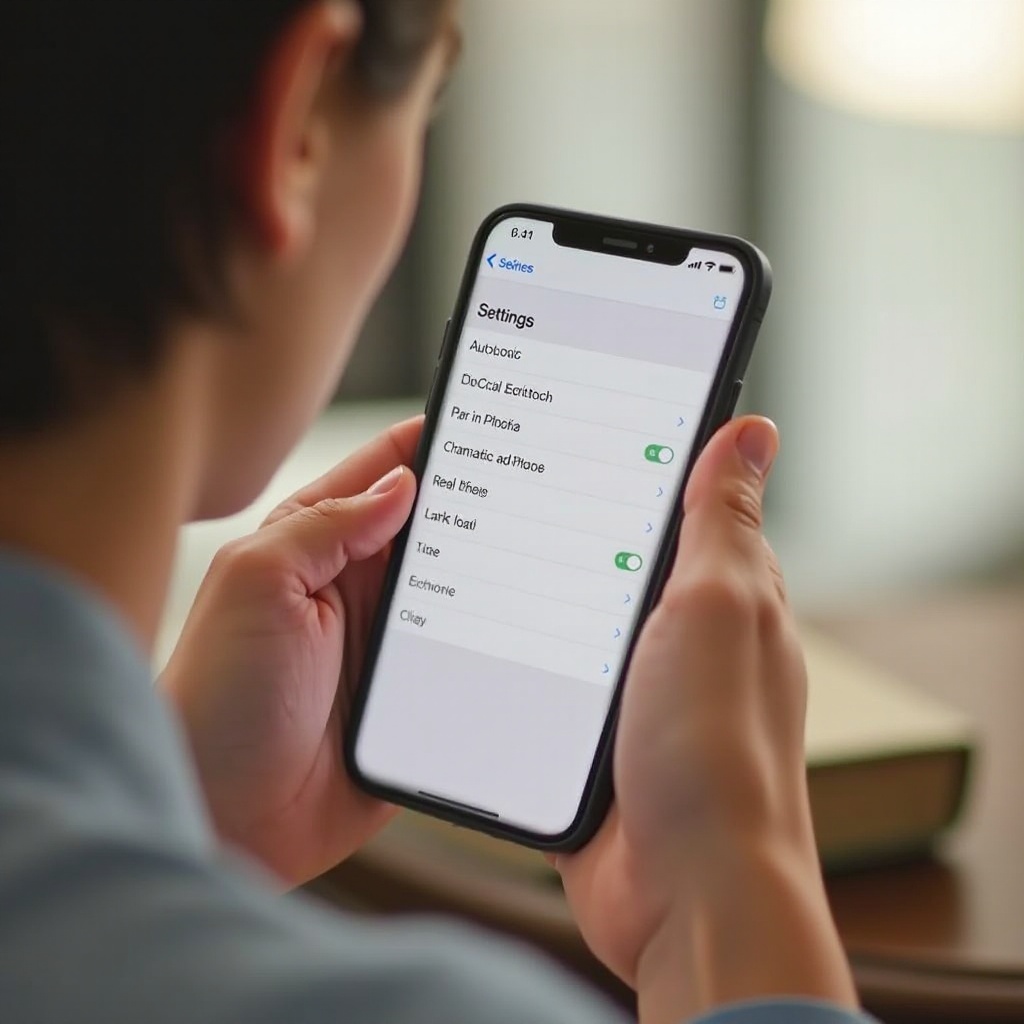
Переход к практическим причинам
Понимание этих настроек позволяет пользователям адаптировать функциональность устройства для индивидуальных или ситуационных нужд, и это подводит нас к причинам, по которым вы можете захотеть внести эти изменения.
Настройка автоматической блокировки iPhone может решить определенные проблемы или улучшить эффективность устройства. Возможно, у вас есть дети, использующие телефон, что требует более быстрой блокировки для повышения безопасности. С другой стороны, может потребоваться длительное время включенного экрана для выполнения более длительных задач.
Еще одним фактором, который стоит учитывать, является сохранение заряда батареи. Укорочение времени блокировки гарантирует, что экран будет быстро отключен, постепенно увеличивая срок службы батареи. Это может быть также просто вопросом личных предпочтений; управление тем, как долго устройство остается активным, значительно влияет на пользовательский опыт.
Переход к пошаговой инструкции
Поняв причины, вы можете задаться вопросом, как изменить эти настройки. Давайте перейдем к простому пошаговому руководству.
Вот как эффективно изменить настройки автоматической блокировки на вашем iPhone:
Доступ к приложению Настройки
- Разблокируйте ваш iPhone и найдите приложение “Настройки” на главном экране.
- Нажмите на приложение, чтобы открыть его, увидев меню, полное настраиваемых опций.
Навигация к дисплею и яркости
- Прокрутите меню, пока не найдете ‘Дисплей и яркость’.
- Нажмите на него, чтобы исследовать различные параметры, связанные с дисплеем.
Выбор длительности автоматической блокировки
- В разделе ‘Дисплей и яркость’ найдите ‘Автоматическая блокировка’.
- Нажмите на ‘Автоматическая блокировка’, затем выберите предпочтительную продолжительность из вариантов, таких как 30 секунд, 1 минута, до 5 минут или ‘Никогда’, чтобы отключить ее.
Следуя этим шагам, вы можете адаптировать настройки автоматической блокировки iPhone под свои конкретные нужды.
Переход к оптимизации
Изучив шаги, важно исследовать, как оптимизированные настройки могут предложить дополнительные преимущества.
Оптимизация ваших настроек автоматической блокировки требует баланса между удобством, здоровьем аккумулятора и безопасностью. Выбирайте более короткие временные рамки, такие как 30 секунд или 1 минута, чтобы обеспечить быстрое блокирование. Эти настройки не только повышают безопасность, но и минимизируют расход батареи, так как экран деактивируется быстрее.
Для повышения безопасности, особенно если вы часто находитесь в общественных местах, выбирайте более быстрое время блокировки, чтобы эффективно защищать вашу информацию. Такой подход не только защищает ваши данные, но и эффективно управляет потреблением энергии вашего устройства.
Переход к устранению неполадок
Хотя оптимизированные настройки значительно улучшают опыт, иногда могут возникать проблемы, что подводит нас к устранению неполадок.
Иногда автоматическая блокировка может не работать как задумано. Вот некоторые общие советы по устранению неполадок:
Автоматическая блокировка не работает: общие исправления
- Перезагрузите ваш iPhone: многие незначительные проблемы можно решить простым перезапуском устройства.
- Проверьте режим низкого энергопотребления: убедитесь, что он не влияет на настройки блокировки экрана.
Убедитесь, что установлены обновления iOS
Своевременное обновление iPhone может исправить ошибки, влияющие на функциональность автоматической блокировки. Регулярно проверяйте, работает ли ваше устройство на последней версии iOS, чтобы избежать программных проблем.
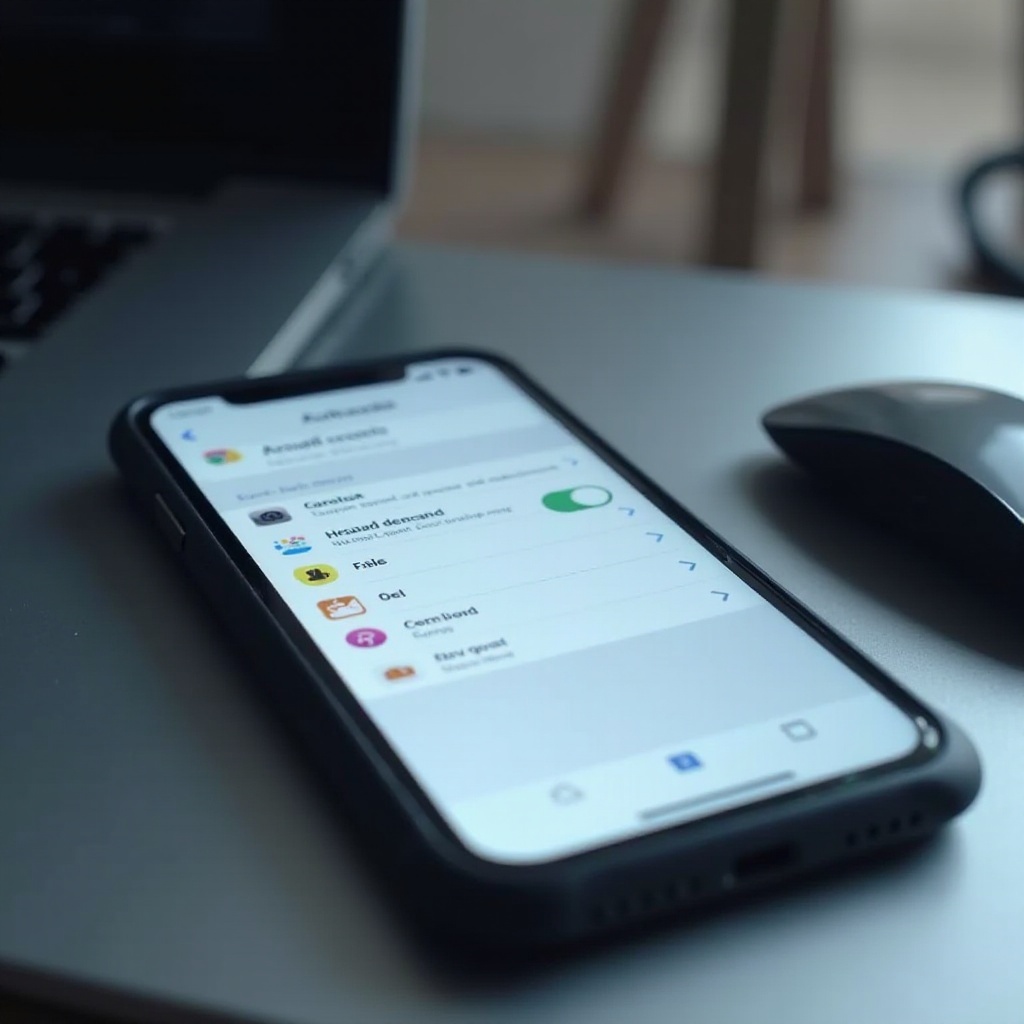
Переход к расширенным настройкам
Когда общие проблемы решены, продвинутые пользователи могут стремиться дополнительно настроить функции для конкретных случаев использования.
Для тех, кто хочет большего от своих настроек автоматической блокировки, рассмотрите эти расширенные варианты:
Настройка автоматической блокировки для конкретных сценариев
Вы можете пожелать разных временных рамок для автоматической блокировки в различных контекстах. Хотя iOS не поддерживает это в штатном режиме, приложения и ярлыки могут быть настроены для адаптации настроек в зависимости от местоположения или активности.
Интеграция автоматической блокировки с другими функциями безопасности
Повышайте безопасность, интегрируя автоматическую блокировку с Face ID или Touch ID. Даже когда ваше устройство автоматически блокируется, эти функции обеспечивают безопасный доступ к вашему телефону, оставаясь при этом удобными.
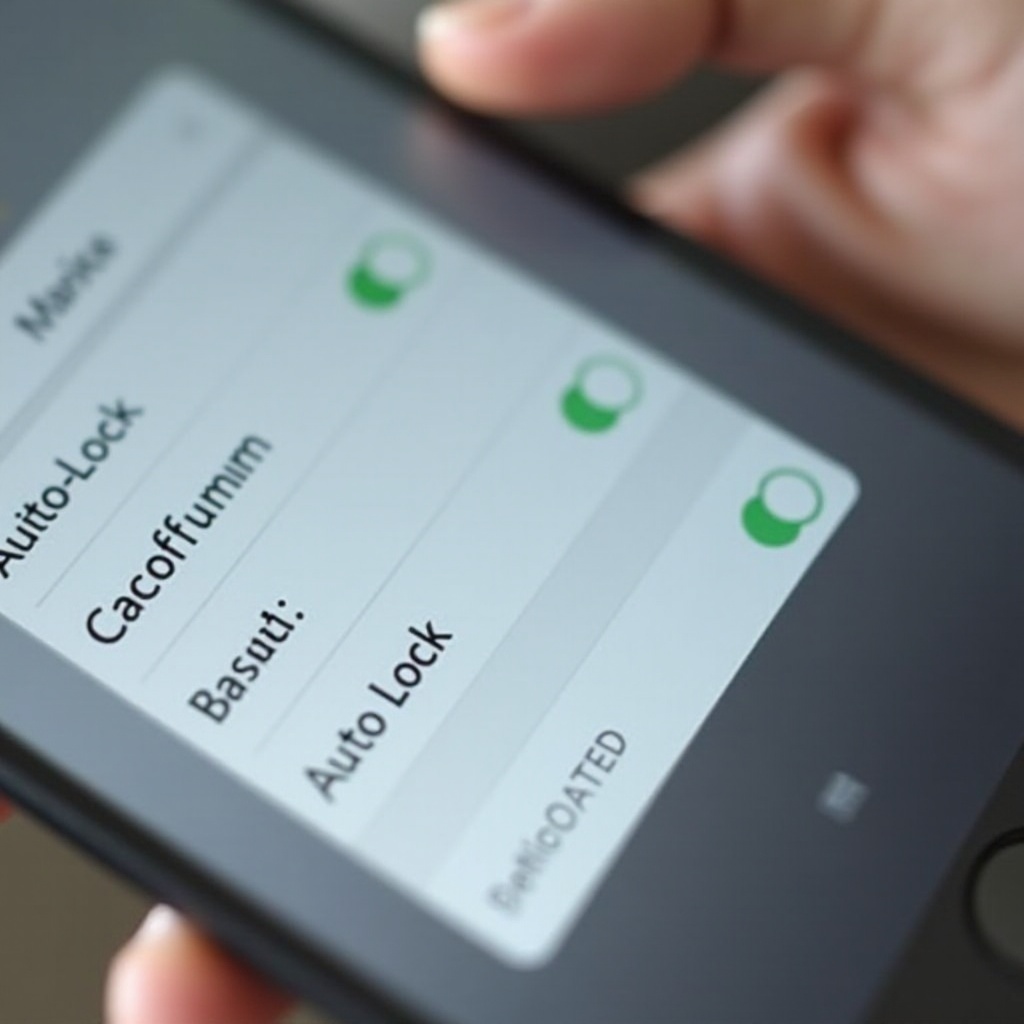
Заключение
Настройка автоматической блокировки iPhone может значительно улучшить ваш пользовательский опыт. От усиления безопасности до повышения срока службы батареи, изменение времени, в течение которого телефон остается активным, является простым, но значительным изменением. Регулярно проверяйте наличие обновлений iOS, чтобы ваши настройки продолжали работать без сбоев.
Часто задаваемые вопросы
Почему мой iPhone слишком быстро блокируется?
Ваши настройки авто-блокировки могут быть установлены на короткий промежуток времени. Перейдите в ‘Настройки’ > ‘Экран и яркость’ > ‘Автоблокировка’, чтобы увеличить время.
Влияет ли изменение времени автоблокировки на расход батареи?
Да, более короткое время автоблокировки может снизить расход батареи, ограничив использование экрана, когда он не используется.
Могу ли я установить разные параметры автоблокировки для разных профилей?
iOS не поддерживает несколько профилей с разными настройками авто-блокировки, но с помощью креативного использования приложений и ярлыков можно имитировать эту функцию в определенных сценариях.
